Win10系统下如何更改计算机的名称让其更具个性
摘要:很多人用上Win10系统后,也开始逐渐琢磨各种系统自定义设置,希望能让自己的系统变得更加个性化一下。有人就想能不能更改Win10系统的计算机...
很多人用上Win10系统后,也开始逐渐琢磨各种系统自定义设置,希望能让自己的系统变得更加个性化一下。有人就想能不能更改Win10系统的计算机名称呢?答案是可以的。
操作步骤
1.按Windows键+Pause键快速启动系统对话框。点击更改设置。
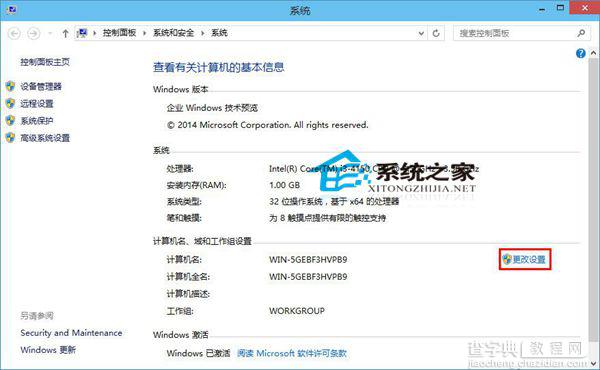
2.在系统属性对话框,点击更改。
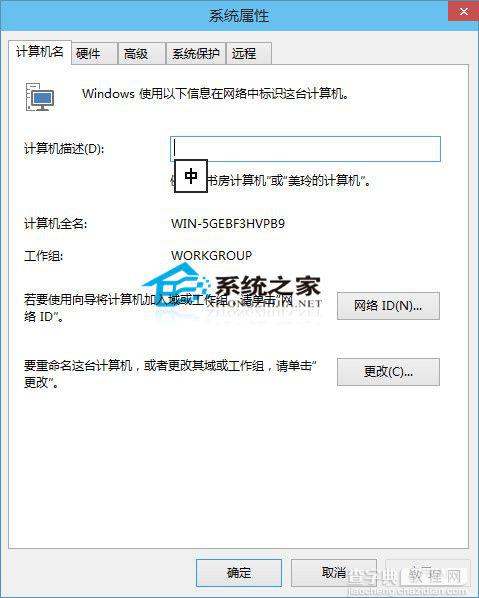
3.在计算机名/域更改对话框中,输入要更改的名称。
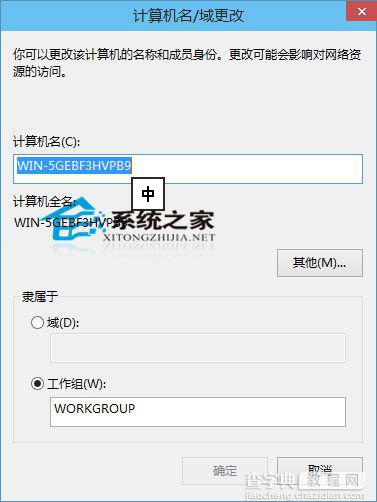
通过以上的操作,我们就成功实现了更改Win10系统计算机名称的目的。这对于一部分人来说还有着实际的意义,它可以让创建的Word文档等文件的作者自动显示为计算机名称。
【Win10系统下如何更改计算机的名称让其更具个性】相关文章:
★ Win10一周年更新预览版14391推送 修复我的游戏应用
★ Win8系统中UEFI/BIOS切换选择启动引导方式中英对照图文详解
★ Win10一周年更新预览版14352便利贴更新:你写的内容立刻照办
★ Win10 Mobile周年更新版本14393.479或为下一个累积更新
